电脑用久了变得迟钝,程序打开缓慢、网页浏览卡顿、甚至输入文字都有延迟?这种运行效率下降的问题,往往并非因为硬件老化,而是系统内部积累了大量“拖累性能”的隐患。本文将从多个方面入手,带你逐步排查卡顿源头,让电脑重回流畅状态。

长时间使用电脑后,系统盘(通常是C盘)会积攒大量缓存文件、临时数据、安装残留等无用内容,严重影响系统的读写速度,是造成卡顿的常见原因。相比系统自带的清理工具,百贝C盘助手能更精准地识别可清理项,避免误删关键文件。
1、安装并运行百贝C盘助手,软件会自动进入“全面优化”界面进行扫描。
2、扫描完成后,页面将列出所有可清理的垃圾文件,勾选需要删除的内容,点击“立即清理”。

3、清理完毕后,C盘空间可能释放超过10GB,系统响应速度也会有明显改善。

开机自启程序过多,会导致系统启动时间变长,并占用大量内存资源。尤其是一些隐藏在后台运行的应用,虽不显眼却持续消耗性能。
1、按下 Ctrl + Shift + Esc 快捷键,打开任务管理器。
2、切换至“启动”标签页,将不需要随系统启动的程序(如视频客户端、云存储工具等)设置为“禁用”。
3、重启电脑后观察系统运行是否更加顺畅。
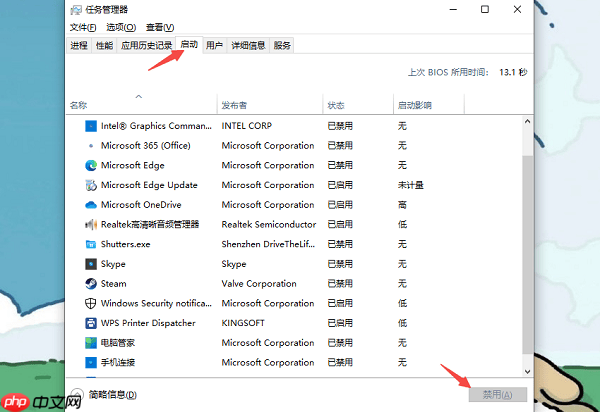
显卡、声卡、网卡等设备的驱动若版本陈旧或出现故障,可能导致蓝屏、画面异常、网络延迟等问题,间接拖累整体系统表现。保持驱动更新是提升稳定性与性能的重要步骤。推荐使用驱动人生来高效管理。
1、启动驱动人生,进入“驱动管理”功能模块,开始系统扫描。
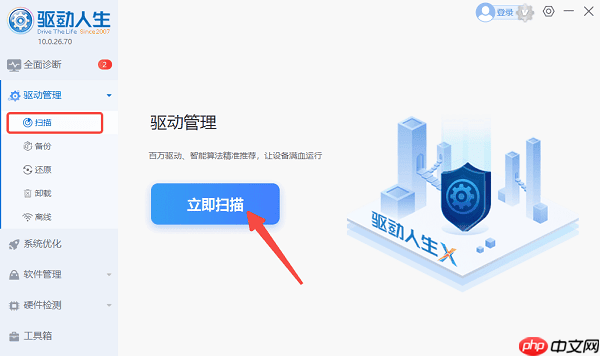
2、若发现有驱动需要升级或修复,点击“升级驱动”或“一键修复”按钮进行处理。
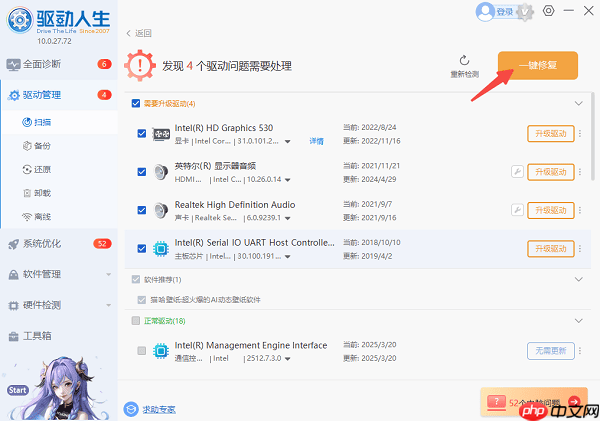
3、完成所有驱动更新后,请重启电脑,确保新驱动正常生效。
某些恶意软件或广告程序会在后台悄悄运行,不仅占用CPU资源,还可能劫持浏览器、弹出广告、修改系统设置,严重影响使用体验。
1、利用系统自带的“Windows 安全中心”执行一次全盘扫描。
2、也可借助专业安全工具如火绒安全、微软Defender等进行深度检测。
3、完成查杀后重启电脑,查看系统运行是否恢复正常。

如果你的电脑已使用多年,配置较低(例如仅4GB内存或仍在使用机械硬盘),即使软件层面做了优化,也难以实现显著提速。此时建议考虑以下硬件升级方式:
1、内存不足:升级至8GB或16GB内存,显著增强多任务处理能力。
2、硬盘老化:更换为固态硬盘(SSD),可大幅缩短开机时间和程序加载时间。
3、CPU老旧:对于日常办公影响较小,但若用于视频剪辑、大型软件等高负载任务,建议更换整机或升级平台。

系统卡顿的背后,往往是多种因素共同作用的结果。只有深入分析软硬件运行状态,才能真正定位问题所在。希望以上方法能有效帮助你提升电脑性能。此外,若想进一步了解设备的性能瓶颈,不妨使用驱动人生查看详细的硬件信息与驱动健康状况。
以上就是电脑运行速度变慢怎么解决 5个方法帮你提速的详细内容,更多请关注php中文网其它相关文章!

每个人都需要一台速度更快、更稳定的 PC。随着时间的推移,垃圾文件、旧注册表数据和不必要的后台进程会占用资源并降低性能。幸运的是,许多工具可以让 Windows 保持平稳运行。




Copyright 2014-2025 https://www.php.cn/ All Rights Reserved | php.cn | 湘ICP备2023035733号